Top 5 skiptingarstjórar sem þú verður að hafa fyrir Linux/Ubuntu

Ertu að leita að Linux skiptingarstjórum? Notaðu þessa opna Linux skiptingarstjóra til að gera nóg pláss tiltækt meðan þú vinnur.
Flestar tölvur eru með að minnsta kosti eina gerð af hljóðúttaksbúnaði. Fartölvur eru með innbyggða hátalara og flestar tölvur verða tengdar við suma hátalara eða heyrnartól. Ef þú tengir annað hljóðúttakstæki samt sem áður þarftu að leiðbeina tölvunni um hvaða tæki þú vilt nota.
Sama gildir um inntakstæki, þú gætir verið með hljóðnema innbyggðan í heyrnartól og annan innbyggðan í vefmyndavél. Þó að það séu tímar fyrir annan hvorn þessara valkosta, þá viltu aðeins nota einn í einu.
Til að stjórna hljóðtækjunum þínum í Linux Mint, ýttu á Super takkann, skrifaðu síðan „Hljóð“ og ýttu á Enter.
Ábending: „Super“ lykillinn er nafnið sem margar Linux dreifingar nota til að vísa til Windows lykilsins eða Apple „Command“ lykilsins, á sama tíma og þeir forðast alla hættu á vörumerkjavandamálum.
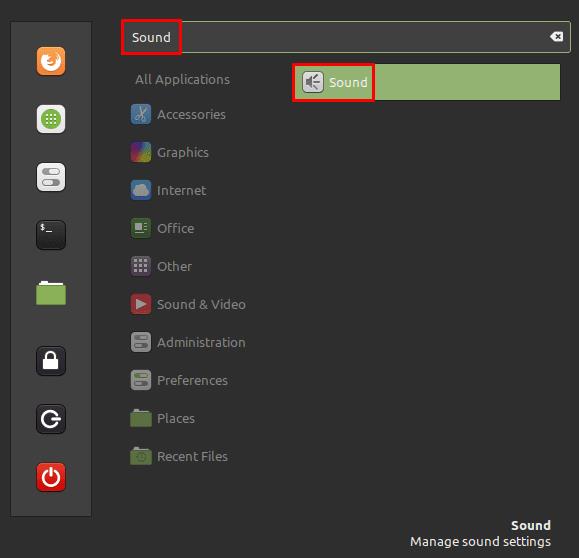
Ýttu á Super takkann, skrifaðu síðan „Hljóð“ og ýttu á Enter.
Til að breyta úttakstækinu þínu skaltu einfaldlega smella á val í tækjalistanum efst. „Output Profile“ gerir þér kleift að velja hvort þú ert að nota hljómtæki úttakstæki eða 2.1, 4.0, 4.1, 5.0 eða 5.1 umgerð hljóðuppsetningar. Það fer eftir úttakssniðinu þínu sem þú munt geta stillt sleðastikurnar. „Volume“ stillir heildarhljóðstyrkinn, „Balance“ gerir þér kleift að gera vinstri eða hægri hlið háværari en hina, „Fade“ er svipað og jafnvægisvalkosturinn en fyrir fram/aftan hátalara og „Subwoofer“ gerir þér kleift að stilla hljóðstyrk subwoofersins sjálfstætt til að leyfa þér að stjórna bassajafnvæginu.
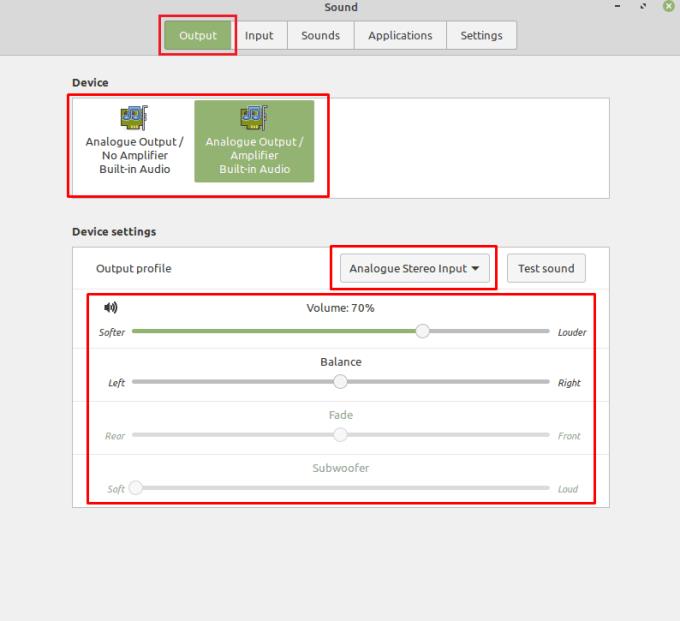
Veldu hljóðúttakstæki, veldu síðan hátalarauppsetninguna þína og stilltu jafnvægið.
Til að skipta um hljóðinntakstæki skaltu skipta yfir í „Inntak“ flipann og velja svo nýtt tæki af listanum. Fyrir inntakstæki geturðu aðeins stillt hljóðstyrkinn, „Inntaksstig“ stikan gerir þér kleift að sjá sjónræna framsetningu á hljóðstyrk núverandi úttaks hljóðnemans.
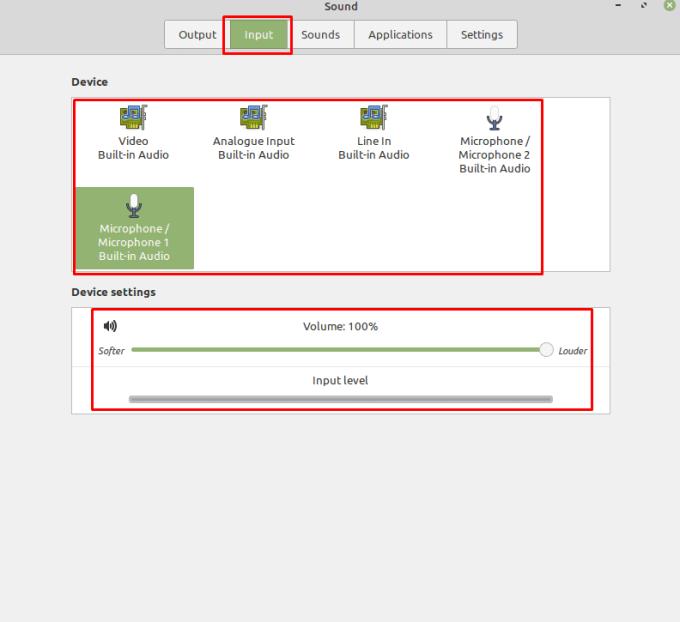
Skiptu um inntakstæki í flipanum „Inntak“ og stilltu hljóðstyrkinn.
Ertu að leita að Linux skiptingarstjórum? Notaðu þessa opna Linux skiptingarstjóra til að gera nóg pláss tiltækt meðan þú vinnur.
Ef þú ert atvinnutónlistarmaður eða tónskáld með Linux OS tölvu, þá eru til forrit fyrir það. Lestu þetta til að vita um Linux tónlistarsköpunarverkfærin sem gætu hjálpað þér að semja, klippa eða breyta.
Fyrir notendur með fötlun getur verið mjög erfitt að stjórna tölvu með hefðbundnum jaðartækjum, eins og mús og lyklaborði. Til að hjálpa til við að styðja
Ein af mörgum leiðum sem þú getur haft samskipti við tölvuna þína er í gegnum hljóð. Hljóðmerki geta hjálpað þér að gera þér grein fyrir því að eitthvað þarfnast athygli þinnar eða
Linux Mint notar smáforrit til að bæta virkni við verkefnastikuna. Sjálfgefin í boði eru klukka, hljóðstyrksstjóri, netstjóri og jafnvel ræsing
Með hvaða tölvu sem er er mikilvægt að hafa sterkt lykilorð til að halda henni öruggum. Þó að þú gætir verið í lagi með að lykilorð reikningsins þíns sé þekkt af
Aðgangur að Wi-Fi netkerfum er venjulega takmarkaður á einn af þremur vegu. Algengasta aðferðin er að nota lykilorð, en þú getur líka haft netkerfi þar
Til að tengja tæki við tölvuna þína geturðu notað hefðbundnar snúrur eins og USB og 3,5 mm tengi, en þær geta valdið klúðri í snúrum og takmarkað hversu langt þú ert
Þó að nota netreikningana þína sérstaklega sé staðlaða aðferðin og veitir aðgang að vefsíðu eða þjónustu fulla virkni, þá eru stundum
Hefur þú einhvern tíma hugsað af hverju Linux dreifingar uppfæra svona oft? Kannski er þetta ein af ástæðunum fyrir því að jafnvel þar sem Linux er ókeypis hugbúnaður er ekki eins vinsælt og Windows eða macOS. Við munum segja þér hvers vegna Linux uppfærslur eins og Linux kjarnauppfærslur gerast svo oft og hvort þú þarft að beita þeim eða ekki. Lestu áfram!








